Программа для восстановления chk файлов. found.000
Содержание:
- FOUND.000 — что за папка и как восстановить из неё файлы chk?
- Что за папка FOUND.000 и FILE0000.CHK на флешке или диске
- Папка found 000 и файлы File0000 chk – что это такое и зачем нужны
- Восстановление данных из файлов .chk в папке FOUND.000
- Found 000 как восстановить файлы. Полезные программы. Причина появления папки FOUND.000
- Что такое папка FOUND.000, почему появляется и можно ли её удалить
- Как расшифровать, открыть и восстановить файлы
- Зачем нужна папка FOUND.000
- FOUND.000 – что это за папка и почему появляется?
- Что такое папка FOUND.000, почему появляется и можно ли её удалить
- Папка FOUND.000, файлы CHK и как из них восстановить данные
FOUND.000 — что за папка и как восстановить из неё файлы chk?
FOUND.000 — что за папка?
Случается, что нежданно-негаданно, на жестком диске или флешке появляется скрытая системная папка с названием FOUND.000, в ней файлы с расширением CHK. Некоторые пользователи сразу думают, что это является признаком заражения компьютера вирусами. На самом деле, появление папки FOUND.000 связано с работой системной утилиты CHKDSK — эта программа входит в состав операционной системы Windows и предназначена для проверки и исправления ошибок на жестких дисках и флешках. Согласно интернет-источникам, CHKDSK содержит ошибку как минимум в Windows 2000, Windows XP Home (SP3), Windows 2003 Server, Windows Vista (SP1).
Причина появления папки FOUND.000
Программа CHKDSK, обычно запускается в автоматическом режиме после внезапной перезагрузки компьютера. Такая перезагрузка вполне может произойти, если компьютер не оборудован бесперебойным источником питания.
После внезапной перезагрузки ПК, может нарушится файловая структура операционной системы — CHKDSK проверяет файловую структуру и пытается восстановить файлы и папки если они повреждены. Подвох заключается в том, что алгоритм работы утилиты не идеален и она способна «наломать дров».
Ситуация усугубляется тем, что программа может вносить некорректные изменения в файловую структуру, не делая при этом никаких резервных копий, т.е. отменить действия уже нельзя.
При самом негативном сценарии, ценные файлы могут быть безвозвратно удалены с диска. В лучшем случае, CHKDSK сохранит данные в скрытую папку FOUND.000 (.001, .002 и т.д.), а сами файлы примут вид типа: FILE0000.CHK, FILE0001.CHK и т.д. К счастью, как правило, содержимое файлов не повреждается и удается добраться до их содержимого.
Поскольку папка FOUND.000 является не только скрытой, но и системной, она не будет отображаться стандартными средствами Windows, даже если включить отображение скрытых файлов и папок. Увидеть её можно при помощи файлового менеджера Total Commander, если в его настройках (Конфигурация — Настройки — Содержимое полей) выставлены галочки «Показывать скрытые файлы» и «Показывать системные файлы».
В конкретном случае, в корневом каталоге флешки, только папка FOUND.000 и файл AUTORUN.INF.
В папке FOUND.000 все файлы имеют расширение CHK.
В файле с расширением CHK могут храниться данный любых типов (текстовые документы, картинки, музыка, видео и т.д.), а также программы.
Как восстановить файлы из FOUND.000?
К сожалению, Windows не в состоянии самостоятельно определить содержимое файлов CHK (ОС Ubuntu, большую часть таких файлов открывает без проблем). По этой причине, у файлов надо менять расширение, чтобы Windows знала, при помощи каких программ их открывать. Если в файле хранится фотография, то тогда расширение файла должно быть JPG.
Если на флешке хранились только фотографии, тогда можно поменять расширение с CHK на JPG сразу у всех файлов средствами Total Commander. Если же на диске хранилось большое количество файлов разного типа, то проще воспользоваться программами, которые сами распознают какая информация хранится в файле и соответствующим образом изменят расширение.
Одной из таких программ является unCHKfree (скачать 35 Кб). У программы русский интерфейс, она не требует установки на компьютер и проста в работе. Достаточно выполнить три шага:
- Указать путь к папке с файлами CHK;
- Выбрать способ восстановления: «Восстановить файлы в этой же папке» или «Восстановить файлы разложить их по папкам с расширениями»;
- Нажать на кнопку «Старт».
Внимание! Программа unCHKfree не видит папку FOUND.000, так как она скрытая и системная. По этой причине, файлы CHK лучше загрузить на любой локальный диск в специально созданную папку
Программа unCHKfree специально предназначена для восстановления информация из файлов с расширением CHK
unCHKfree без проблем распознала файлы с фотографиями и изменила у них расширение на JPG. Программа не смогла распознать около 3% процентов файлов — расширение у них не изменилось и осталось CHK. Файлы с презентациями PowerPoint, были распознаны как вордовские документы (с расширением DOC).
Красной рамкой обведен файл, содержимое которого программа не смогла определить. Зелёной рамкой выделен файл с презентацией PowerPoint, распознанный программой как документ Word
Расширения неправильно распознанных файлов можно изменить «вручную» средствами Total Commander, т.е. у файлов с презентациями изменить расширение на PPT.
К сожалению, программа не в состоянии восстановить исходные имена файлов — часть наиболее ценных файлов, явно придется переименовывать.
Что за папка FOUND.000 и FILE0000.CHK на флешке или диске
17.01.2017 windows | для начинающих
На некоторых накопителях — жестком диске, SSD или флешке можно обнаружить скрытую папку с именем FOUND.000 содержащую файл FILE0000.CHK внутри (также могут встретиться номера, отличные от нуля). Причем мало кто знает, что это за папка и файл в ней и для чего они могут быть нужны.
В данном материале — подробно о том, зачем нужна папка FOUND.000 в Windows 10, 8 и Windows 7, можно ли восстановить или открыть файлы из нее и каким образом это сделать, а также другая информация, которая может оказаться полезной. См. также: Что за папка System Volume Information и можно ли ее удалить
Примечание: папка FOUND.000 является скрытой по умолчанию, и если вы не видите её, это не означает, что ее нет на диске. Однако, ее может и не быть — это нормально. Подробнее: Как включить показ скрытых папок и файлов в Windows.
Зачем нужна папка FOUND.000
Папку FOUND.000 создает встроенное средство для проверки дисков CHKDSK (подробнее об использовании в инструкции Как проверить жесткий диск в Windows) при запуске проверки вручную или во время автоматического обслуживания системы в том случае, когда на диске оказались повреждения файловой системы.
Содержащиеся в папке FOUND.000 файлы с расширением .CHK — фрагменты поврежденных данных на диске, которые были исправлены: т.е. CHKDSK не удаляет их, а сохраняет в указанную папку при исправлении ошибок.
Например, у вас копировался какой-то файл, но внезапно выключили электричество. При проверке диска, CHKDSK обнаружит повреждения файловой системы, исправит их, а фрагмент файла поместит в виде файла FILE0000.CHK в папку FOUND.000 на том диске, на который осуществлялось копирование.
Можно ли восстановить содержимое файлов CHK в папке FOUND.000
Как правило, восстановление данных из папки FOUND.000 не удается и их можно попросту удалить. Однако, в некоторых случаях попытка восстановления может оказаться и успешной (все зависит от причин, вызвавших проблему и появление этих файлов там).
Для этих целей есть достаточное количество программ, например UnCHK и FileCHK (эти две программы доступны на сайте https://www.ericphelps.com/uncheck/). Если они не помогли, то скорее всего, восстановить что-то из файлов .CHK не удастся.
Но на всякий случай обращаю внимание на специализированные программы для восстановления данных, возможно, полезными окажутся они, хотя именно в данной ситуации — сомнительно. Дополнительная информация: некоторые замечают файлы CHK в папке FOUND.000 в файловом менеджере на Android и интересуются, чем их открыть (потому что там они не скрыты)
Ответ: ничем (кроме HEX-редактора) — файлы были созданы на карте памяти, когда она была подключена в Windows и можно просто не обращать внимания (ну или попробовать подключить к компьютеру и восстановить информацию, если предполагается, что там есть что-то важное)
Дополнительная информация: некоторые замечают файлы CHK в папке FOUND.000 в файловом менеджере на Android и интересуются, чем их открыть (потому что там они не скрыты)
Ответ: ничем (кроме HEX-редактора) — файлы были созданы на карте памяти, когда она была подключена в Windows и можно просто не обращать внимания (ну или попробовать подключить к компьютеру и восстановить информацию, если предполагается, что там есть что-то важное)
А вдруг и это будет интересно:
Папка found 000 и файлы File0000 chk – что это такое и зачем нужны
Папка с именем «FOUND 000» создается после работы системной программы chkdsk. Это встроенная утилита для проверки жёстких дисков на ошибки, но также она может и исправлять их.
После незапланированного отключения компьютера на жестком диске нарушается файловая система. Утилита chkdsk пытается ее восстановить собственными силами. То есть она вносит изменения, а данные, которые не смогла восстановить, помещает в папку «FOUND.000». Далее файлы можно восстановить при помощи специальных программ, о которых пойдет речь ниже. Свои результаты она записывает в директорию в виде FILE0000 CHK. Имя для файлов присваиваются по порядку, то есть «…001», «…002» и так далее. Аналогично и с папками.
Восстановление данных из файлов .chk в папке FOUND.000
Принесли мне тут на днях флешку, на которой неожиданно пропала одна из папок. Остался от нее только ярлык, ничего не открывающий. Нашлась только папка FOUND.000, а ней файлы file0001.chk, file0002.chk… много файлов. Папка это скрытая.
Если вы пользуетесь альтернативным файловым менеджером, например, Total Commander’ом, то наверное увидите ее сразу. В стандартном же Explorer’е надо в любой открытой папке в меню выбрать «Сервис – Свойства папки – Вид» найти и поставить галочку напротив «Показывать скрытые папки и файлы».
Итак, папка нашлась. Вообще она является результатом деятельности программы ScanDisk. Windows запускает ее, когда «думает» что могла нарушится целостность файловой системы, например, при некорректном выключении компьютера, сбое в работе файловой системы или по каким-то другим причинам.
Если интересно, то найти информацию о том почему появляются эти злосчастные chk-файлы не сложно. Сейчас же надо понять что с ними делать. Вообще chk-файлы содержат информацию, расположенную в потерянных областях диска. Говоря простым языком – частично там могут находится потерянные данные. И их соответственно можно восстановить.
Еще немного теории. Сигнатура файла – это константа, некий постоянный набор символов, позволяющий однозначно идентифицировать, какого типа данные содержатся в данном файле. Изъясняясь проще – это фрагмент кода в файле, по которому однозначно можно понять, что это за файл, какой программой он создан и другую информацию. К примеру, exe-файл всегда начинается с символов «MZ», Rar-архив имеет в своём коде «Rar!» и т.д. Соответственно, посмотрев файл и изучив его сигнатуру, можно понять какие данные он содержит. После чего достаточно открыть его соответствующей программой и убедившись, что все верно изменить расширение на корректное.
Вот только запомнить все сигнатуры невозможно (например сигнатура файла формата png выглядит так «0x89504E470D0A1A0A»), да и просматривать вручную несколько сотен, а то и тысяч файлов практически нереально.
И тут на помощь придут 2 программы, которые восстановят многое в автоматическом режиме.
Первая из них — ChkRepair 1.0 beta, написанная Сергеем Бочаровым. С помощью нее мне удалось восстановсть большую часть данных с флешки. Конечно названия файлов так и остались вида file0001, file0002, и каждый из них придется просмотреть и дать ему название заново. Но по крайней мере теперь эти файлы оказались разложенными по папкам и уже имели корректное расширение.
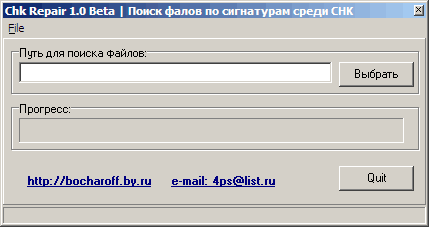
Вторая программа — CHKParser32 Михаила Маврицина ведет себя более странно, хотя потенциально обладает большими возможностями. Вообще функции ее абсолютно аналогичны ChkRepair, а вот набор сигнатур разный. И в моем случае у ChkRepair он оказался больше. С другой стороны однозначный плюс CHKParser32 в легкости расширения списка сигнатур. Для этого нужно лишь добавить строчку в ini-файл, идущий в комплекте с программой. А странность ее в том, что нераспознанные .chk она зачем-то переименовывает в свой формат.

А если все-таки программы не смогли распознать какие-то chk-файлы, рекомендую вручную их посмотреть, а не удалять, вдруг чего интересного разыщите! Мне в результате удалось восстановить не все, но процентов 80% оказались спасены.
Found 000 как восстановить файлы. Полезные программы. Причина появления папки FOUND.000
bumerangкаталоге ровно 10 000 файлов с именами FILE****.CHK разных размеров, причем там куча фаилов с размером 32 768 байт, куча чуть поменьше с размером 65 536, куча — 98 304 байт. и так далее до файла с размером 1 470 267 392 байт.
С вероятностью 99.99 такое уже не восстановимо (подчеркивания мои). Это просто случайные кластеры/цепочки кластеров, оформленные в виде файлов. Сталкивался с такой «продукцией» после отработки Easy Recovery и GetDataBack. Обычно они выдают подобные сборки в самом конце, после реально восстановленных файлов.Но возможно я неправ и это очень легко проверить. Откройте наудачу некоторое количество файлов (в Блокноте, например) и посмотрите что внутри. Если просто байтовая «каша», то невосстановимо. Если просматривается хоть какая-то структурность, то есть шансы что-то вытянуть. Но только вручную
у меня недавно случилась похожая ситуация,переустановил винду XP sp1 на диск C с предварительным форматированием оного, диск D не трогал,при первой загрузке винды запустили ScanDisk, вышло очень много ошибок, при этом на диске D создалась папка FOUND.000, а внутри файлы chk0001, 0002 и т.д до chk9999 размером все примерно по 32-64 кб,а все остальные папки исчезли! объем занятого пространства остался тем же. файловая система FAT32, будь она неладна.
пробовал восстановить с помощью R-Studio, удалось выудить не очень много. вот так-то программы Microsoft могут устроить сюрприз
RamzesitoАвтоматические проги обычно в таких случаях не помогают (AFAIK).
а все остальные папки исчезли цитата (Leo): диры, на которых нет ссылок как на диры, делает файлами и сваливает в ту же кучу К сожалению, никогда не имел возможности поработать с таким FAT’ом (я не профи). Но ИМХО дисковый редактор (и мозг, естественно) помогут отцу русской демократии. А вот авторекаверилки. Что они будут делать, когда найдут запись каталога, которая теперь не имеет флажка каталога? Все правильно, сохранят каталог как файл
ZAR — разработка Алексея Губина, некогда бывшего в этом разделе модератором.
Последняя версия — конец ноября минувшего года.
У меня похожая ситуация, файловая система FAT32 совместно с ОС Windows, решила преподнести новогодний подарок. Началось все с того, что вылетел синий экран, потом перезагрузка, сначала ничего не заметил, только через день зашел в одну из папок на диске D (отдельный физически от системы) и увидел в ней всего 4 вложенные папки (вместо 20, которые должны были там быть) да и те, с крякозябрами и непонятными значками в названиях, но ни одна их них не открывалась. Первое конечно что пришло в голову, проверить диск на ошибки
Проверил, появилась папка FOUND.000 размером 31ГБ, а вместо двух исчезнувших папок в корне диска, появились два файла размером 32кб с такими же названиями.
Скачал тут советовавшуюся утилиту WhatFormat, она по сигнатурам показывает что за файл FILEXXXX.CHK, остается сменить расширение, и о чудо!
Проблема в том, что файлов 2900, и по одной штуке смотреть/переименовывать — очень долго, да и все файлы теперь имеют названия FILEXXXX. Можно ли как-то полностью восстановить всю структуру, названия файлов и подкаталогов, как это было до сбоя этой файловой системы?
sprintstarМожно ли как-то полностью восстановить всю структуру, названия файлов и подкаталогов, как это было до сбоя этой файловой системы?Попробуйте GetDataBack for FAT. Если она не поможет, значит автоматическими средствами никак, а вручную — неизвестно.
Изначально запуск Чекдиска без посекторной копии в данном случае был ошибкой. Предполагаемых причин две:1. Неверный номер начального кластера проблемного каталога. Драйвер FAT в Винде всеядный и интерпретирует содержимое указанных кластеров как directory entries, в результате либо пустой каталог, либо глюки с кракозябрами. Тогда нужно найти настоящее начало каталога, это можно сделать в дисковом редакторе по коротким именам его подкаталогов и/или файлов, либо автоматической прогой вроде DMDE и GetDataBack for FAT. Когда начало каталога найдено, остается исправить номер начального кластера в его directiry entry — и все заработает.2. Испорчено содержимое каталога. Тогда остается только недеструктивное вмешательство указанными выше программами, но никак не деструкция Чекдиском (т.е. Чекдиск запускать можно, но только без параметра /f и не допускать его запуска при загрузке Винды, т.к. там он исправляет без спроса).Как Вы теперь понимаете, Вы сделали совершенно неправильно
Что такое папка FOUND.000, почему появляется и можно ли её удалить
Иногда случается непредвиденное завершение работы Windows – выдернули из розетки, отключили электричество и т.п. При следующей загрузке система обычно запускает утилиту проверки файловой системы, которая называется ChkDsk. Эта утилита проверяет файловую систему на всех имеющихся накопителях и пытается восстановить поврежденную информацию.
И вот после успешной загрузки вы и можете обнаружить на диске некие каталоги с именем FOUND и номером. Папка FOUND.000 может появиться и на флешке, а иногда их и несколько – с номерами 001, 002 и т.д.
Иногда они довольно большие или их много, и тогда возникает вопрос, что с ними делать и можно ли их удалять, так как они явно созданы системой для каких-то своих целей.
Назначение и возможность удаления папки FOUND.000.
FOUND.000 – что это за папка и почему появляется?
Такая загадочная директория есть на большинстве компьютеров, иногда и на разных дисках и даже по нескольку штук. Дело в том, что рано или поздно любая система терпит крах и запускается с утилитой проверки файловой системы. Именно она и создаёт эти директории.
Когда ChkDsk сканирует диск и находит поврежденные сектора, то пытается прочитать из них файлы. Потом они сохраняются в директорию с названием FOUND, в файлах с названиями FILE0000.CHK, где цифры идут по порядку.
Однако они не удаляются автоматически, и пользователь может тоже попытаться что-нибудь из них извлечь. Если директория FOUND.000 появилась на системном диске C, то в ней скорее всего окажутся и некоторые системные файлы, нужные для работы Windows.
Поиск папки FOUND
Если вы прямо сейчас попробуете найти на своих дисках такие директории, то это не получится. Дело в том, что они системные и скрытые, и по умолчанию их не видно в обычном проводнике.
Конечно, если воспользоваться каким-нибудь файловым менеджером, например, Total Commander, он покажет и скрытые директории, и скрытые файлы, так же, как и обычные. Но можно и проводник настроить, чтобы он показывал всё. Для этого зайдите в панель управления и выберите «Параметры папок».
В появившемся окне на вкладке «Вид» в списке «Дополнительные параметры» снимите галочку с «Скрывать защищенные системные файлы» и включите «Показывать скрытые файлы, папки и диски». Затем нажмите «Применить» или «Ок». Теперь вы сможете открыть такие папки, как FOUND.
000 и множество других, которые до этого были не видны. Но не рекомендуем что-то в них трогать, а тем более удалять или переименовывать.
Восстановление файлов из FOUND
Так как файлы вида FILE0000.CHK представляют собой подобие архивов, то наверняка есть программы, которые могут извлечь из них что-нибудь полезное. Да, такие программы существуют, и их много. Все они имеют разные возможности, но особо на них рассчитывать не стоит – иногда они оказываются бессильны. Самые популярные:
- UnCHK – определяет 25 форматов файлов. Может их считать из CHK и сохранить в то же место, где они были до аварии. Можно добавлять новые форматы и задавать разные способы сканирования.
- CHK-Back – распознаёт 20 форматов с возможностью расширения списка. Но сохраняет извлеченную информацию не на прежнее место, а туда, куда укажет пользователь.
- CHK-Mate – распознаёт 40 расширений, в том числе музыку, изображения, почту. Сохраняет во вложенный каталог «ChkBack Results».
Повторим – даже эти мощные инструменты не гарантируют, что получится извлечь информацию даже частично, так как восстановить файлы из директорий FOUND.000 и прочих довольно сложно. Их приходится вытаскивать буквально по байтам.
Удаление FOUND или содержимого
После того, как вы попробовали что-нибудь извлечь из этих каталогов, их можно удалить. Для системы они не нужны, и она не будет больше к ним обращаться, так как утилита ChkDsk уже с ними работала.
Просто, если они существуют, и случится новая авария, создадутся новые директории с таким же названием и другими порядковыми номерами. Поэтому вы можете совершенно спокойно удалить FOUND.000 и прочие папки с таким же названием, и всё их содержимое.
Однако это может оказаться сделать не так просто – система препятствует удалению служебных папок или файлов. Обойти это можно разными способами:
- Загрузить компьютер с какого-нибудь диска или флешки с образом Live-CD и произвести удаление.
- Установить программу Unlocker, которая позволяет снимать защиту и удалять даже системные директории.
- На флешке всё проще – можно её просто отформатировать, предварительно скопировав всю нужную информацию в другое место.
Удаление этих папок никак не повлияет на работу компьютера, но иногда позволяет освободить немало дискового пространства.
Как расшифровать, открыть и восстановить файлы
После первого запуска необходимо перейти в настройки
, а потом установить следующий параметр.
Это связано с тем, что созданные директории являются системными, и они по умолчанию скрыты от пользователя.
После этого на локальном диске можно увидеть «FOUND.000».
Далее можно восстановить информацию путем изменения расширенияchk
на требуемое. Но стоит заметить, что для смены расширения нужно точно знать, какие данные хранятся в файле. К примеру, обычный текстовый документ нельзя открыть как картинку.
Для того, чтобы избежать сложностей при открытии данных можно воспользоваться утилитой «unCHKfree
». Она имеет русскоязычный интерфейс и проста в использовании.
Установка данного ПО не требуется. После запуска открывается следующее окно.
Важный момент. Необходимо данные из «FOUND.000» перенести в отдельную директорию
. То есть необходимо создать еще одну, например, с именем Recover. Это объясняется тем, что утилита не умеет читать папку, которая обладает атрибутами «системная» и «скрытая».
Первый вариант
предполагает, что все восстановленные файлы будут сохранены в этой же директории, авторой – в зависимости от расширения восстанавливаемого файла. Для каждого из них будет создана отдельная папка.
Для начала процедуры надо просто нажать кнопку «Старт
». Процесс может занять от нескольких минут до часов. Это зависит от количества файлов.
Еще одна программа Chkparser32
. Ее основное предназначение – это сортировка и восстановление. Утилита полностью бесплатная, установка не требуется.
Прежде, чем начинать с ней работу, необходимо отключить атрибут «системный» на директории «FOUND.000». После запуска утилиты, откроется следующее окно.
Далее нажать кнопку «Select
», а потом указать путь к папке со списком *.chk. После этогонажать «Go!» , и дождаться окончания процесса. Восстановление происходит по шаблону, который задан конфигурационным файлом chkparser32.ini. Он находится в директории с программой. Подробная инструкция о том, как заполнять данный шаблон, приведена на сайте разработчика. Ссылка была указана выше.
Программа полностью бесплатная. После запуска выглядит следующим образом.
Сайт, который указан в ПО, не работает.
Прежде, чем начинать процедуру восстановления, необходимо, как и в прошлой программе убрать атрибут
«системный».
Первая строка – это путь, где находятся файлы для восстановления. Нажимаем «Выбрать
», и находим его. Программа автоматически начнет его сканирование, а по завершению выдаст информацию. Утилита самостоятельно распределяет файлы по каталогам по расширениям.
Главный писатель по вопросам технологий
Вам кто-то послал по электронной почте файл CHK, и вы не знаете, как его открыть? Может быть, вы нашли файл CHK на вашем компьютере и вас заинтересовало, что это за файл? Windows может сказать вам, что вы не можете открыть его, или, в худшем случае, вы можете столкнуться с соответствующим сообщением об ошибке, связанным с файлом CHK.
До того, как вы сможете открыть файл CHK, вам необходимо выяснить, к какому виду файла относится расширения файла CHK.
Tip:
Incorrect CHK file association errors can be a symptom of other underlying issues within your Windows operating system. These invalid entries can also produce associated symptoms such as slow Windows startups, computer freezes, and other PC performance issues. Therefore, it highly recommended that you scan your Windows registry for invalid file associations and other issues related to a fragmented registry.
Ответ:
Файлы CHK имеют Разные файлы, который преимущественно ассоциирован с CHKDSK/SCANDISK Output.
Файлы CHK также ассоциированы с WordPerfect Temporary File (Corel Corporation), Sophos Intercheck File, 3D Movie Maker Interface Data File (Microsoft Corporation), Blue Coat ProxySG ProxySG Image File (Blue Coat Systems Inc), SSConvert Multilanguage Video Subtitle Data (Screen Subtitling Systems Ltd.), EpiData Check File (EpiData Association), Starcraft Campaign Map и FileViewPro.
Иные типы файлов также могут использовать расширение файла CHK. Если вам известны любые другие форматы файлов, использующие расширение файла CHK, пожалуйста, свяжитесь с нами , чтобы мы смогли соответствующим образом обновить нашу информацию.
Зачем нужна папка FOUND.000
Папку FOUND.000 создает встроенное средство для проверки дисков CHKDSK (подробнее об использовании в инструкции Как проверить жесткий диск в Windows) при запуске проверки вручную или во время автоматического обслуживания системы в том случае, когда на диске оказались повреждения файловой системы.
Содержащиеся в папке FOUND.000 файлы с расширением .CHK — фрагменты поврежденных данных на диске, которые были исправлены: т.е. CHKDSK не удаляет их, а сохраняет в указанную папку при исправлении ошибок.
Например, у вас копировался какой-то файл, но внезапно выключили электричество. При проверке диска, CHKDSK обнаружит повреждения файловой системы, исправит их, а фрагмент файла поместит в виде файла FILE0000.CHK в папку FOUND.000 на том диске, на который осуществлялось копирование.

FOUND.000 – что это за папка и почему появляется?
Такая загадочная директория есть на большинстве компьютеров, иногда и на разных дисках и даже по нескольку штук. Дело в том, что рано или поздно любая система терпит крах и запускается с утилитой проверки файловой системы. Именно она и создаёт эти директории. Когда ChkDsk сканирует диск и находит поврежденные сектора, то пытается прочитать из них файлы. Потом они сохраняются в директорию с названием FOUND, в файлах с названиями FILE0000.CHK, где цифры идут по порядку. Их нельзя ничем открыть, они представляют собой подобие архивов, и в каждом может быть по несколько обычных файлов из поврежденных областей. Когда система загрузилась, папки с сохранённой информацией уже не нужны, потому что утилита ChkDsk с ними уже поработала, и всё, что могла, восстановила. Однако они не удаляются автоматически, и пользователь может тоже попытаться что-нибудь из них извлечь. Если директория FOUND.000 появилась на системном диске C, то в ней скорее всего окажутся и некоторые системные файлы, нужные для работы Windows.
Что такое папка FOUND.000, почему появляется и можно ли её удалить
Иногда случается непредвиденное завершение работы Windows – выдернули из розетки, отключили электричество и т.п. При следующей загрузке система обычно запускает утилиту проверки файловой системы, которая называется ChkDsk. Эта утилита проверяет файловую систему на всех имеющихся накопителях и пытается восстановить поврежденную информацию.
И вот после успешной загрузки вы и можете обнаружить на диске некие каталоги с именем FOUND и номером. Папка FOUND.000 может появиться и на флешке, а иногда их и несколько – с номерами 001, 002 и т.д.
Иногда они довольно большие или их много, и тогда возникает вопрос, что с ними делать и можно ли их удалять, так как они явно созданы системой для каких-то своих целей.
Назначение и возможность удаления папки FOUND.000.
FOUND.000 – что это за папка и почему появляется?
Такая загадочная директория есть на большинстве компьютеров, иногда и на разных дисках и даже по нескольку штук. Дело в том, что рано или поздно любая система терпит крах и запускается с утилитой проверки файловой системы. Именно она и создаёт эти директории. Когда ChkDsk сканирует диск и находит поврежденные сектора, то пытается прочитать из них файлы. Потом они сохраняются в директорию с названием FOUND, в файлах с названиями FILE0000.CHK, где цифры идут по порядку.
Их нельзя ничем открыть, они представляют собой подобие архивов, и в каждом может быть по несколько обычных файлов из поврежденных областей. Когда система загрузилась, папки с сохранённой информацией уже не нужны, потому что утилита ChkDsk с ними уже поработала, и всё, что могла, восстановила. Однако они не удаляются автоматически, и пользователь может тоже попытаться что-нибудь из них извлечь. Если директория FOUND.
000 появилась на системном диске C, то в ней скорее всего окажутся и некоторые системные файлы, нужные для работы Windows.
Поиск папки FOUND
Если вы прямо сейчас попробуете найти на своих дисках такие директории, то это не получится. Дело в том, что они системные и скрытые, и по умолчанию их не видно в обычном проводнике. Конечно, если воспользоваться каким-нибудь файловым менеджером, например, Total Commander, он покажет и скрытые директории, и скрытые файлы, так же, как и обычные. Но можно и проводник настроить, чтобы он показывал всё.
Для этого зайдите в панель управления и выберите «Параметры папок». В появившемся окне на вкладке «Вид» в списке «Дополнительные параметры» снимите галочку с «Скрывать защищенные системные файлы» и включите «Показывать скрытые файлы, папки и диски». Затем нажмите «Применить» или «Ок». Теперь вы сможете открыть такие папки, как FOUND.000 и множество других, которые до этого были не видны.
Папка FOUND.000, файлы CHK и как из них восстановить данные
Н
аверное, самое худшее, что может случиться после некорректного завершения работы Windows это повреждение системных файлов, в результате чего компьютер попросту откажется загружаться. Но повредиться файлы могут не только на диске С
, но и на диске D
, особенно если компьютер внезапно отключился в момент их использования. В таких случаях после загрузки системы можно недосчитаться части файлов, а в корне диска обнаружить папку FOUND.000
с непонятными файлами с расширением CHK
.
Правда, тут нужно сразу внести поправку.
Папка, о которой было сказано выше, является одновременно скрытой и системной
, так что не во всех версиях Windows
ее можно будет увидеть, даже включив в настройках папок и поиск отображение скрытых элементов
. Зато она прекрасно видна в файловом менеджере Total Commander
.
Так что же представляет собой папка FOUND.000
и каким образом это может быть связано с исчезновением пользовательских файлов?
Своим появлением директория FOUND.000(вместо 000 после точки могут быть 001, 002 и т.д.)
обязана встроенной утилите CHKDS
, предназначенной для проверки дисков и исправления имеющихся на них логических ошибок. Когда в системе случается сбой или компьютер внезапно отключается, после или во время загрузки системы утилита проверяет диск, восстанавливая структуру файловой системы. Только вот в отличие от сторонних программ, она не знает, что делать с данными, которые находились в поврежденных секторах и просто «пакует»
их в CHK
-файлы, складывая все это богатство в папку FOUND.000
.
Недостаток метода проявляется в том, что в процессе работы CHKDS
стираются все следы пребывания файлов в поврежденных областях, что делает их последующее восстановление невозможным
с помощью стороннего софта вроде Recuva
или R.saver
. Единственное, что здесь можно попробовать сделать, это восстановить данные из файлов CHK
, что сохранились в папке FOUND.000
. То есть как вы поняли, удалять этот каталог даже при случайном его обнаружении не стоит, не исключено, что в нем как раз будут находиться важные для вас данные.
Восстановление из файлов CHK
Для восстановления данных из файлов CHK
следует использовать специальный софт
, лучше всего утилиту unCHKfree
. Так как папка FOUND.000
является системной и скрытой, утилита ее не видит, поэтому CHK
-файлы из нее лучше скопировать в другое место. Если папка не отображается в Проводнике, откройте содержимое диска в Total Commander
, предварительно установив в настройках содержимого полей галочки в пунктах «Показывать скрытые файлы»
и «Показывать системные файлы»
.
П
римечание: файлы CHK
не являются ни зашифрованными, ни измененными каким-либо иным способом. Для их восстановления обычно достаточно изменить расширение с .chk
на соответствующее типу файла, но это возможно только в том случае, если вы точно знаете тип потерявшихся и перемещенных в папку FOUND.000
файлов.
Скопировав CHK
-файлы в отельную папку, запустите утилиту от имени администратора, в верхнем поле окна программы укажите путь к каталогу с файлами CHK
, чуть ниже выберите способ восстановления (можно оставить все по умолчанию)
и нажмите кнопку «Старт»
.
В ответ вы получите краткое уведомление «Шеф, все готово )))»
.
Перейдя в папку с файлами CHK
, вы увидите, что все они получили расширения, соответствующие типу.
Исключения составляют документы Microsoft Office
— по какой-то причине unCHKfree
их не распознает либо распознает неудачно, так что менять их расширения вам придется вручную
. Кроме того, в процессе перемещения файлов, утилита переименовывает их по шаблону и восстанавливать их прежние имена придется так же вам.
Сайт разработчика утилиты для восстановление данных из CHK
-файлов: www.datalabs.ru/pages/unCHKfree


